Manual do sistema suporte Cefor – Glpi
1. Introdução
O Sistema Glpi do Cefor é uma solução de fonte aberta de gestão de demandas aos setores da unidade. O Glpi(https://glpi-project.org/pt-br/) é uma aplicação web para gerenciar as demandas dos setores que optem por utilizar uma ferramenta para controle de suas atividades.
2. Acesso ao Sistema
O acesso é por meio da seguinte url: https://suporte.cefor.ifes.edu.br. O usuário deverá informar seu usuário e senha de rede para acesso:
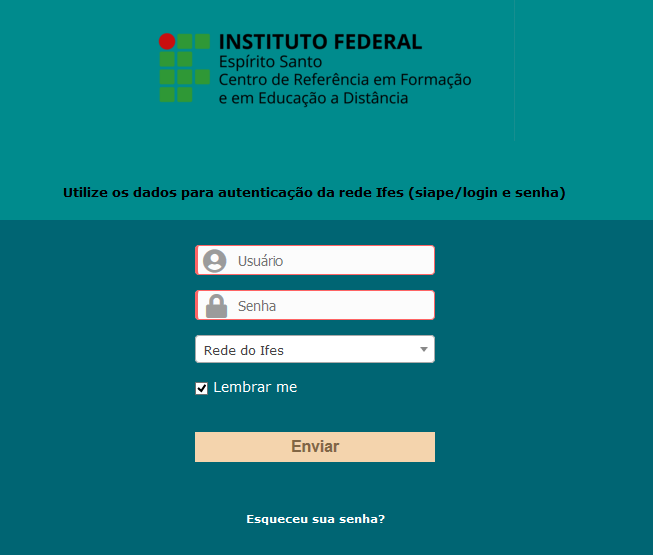
Lembramos que como pré requisito de acesso é necessário que o login seja o SIAPE. Caso seu login ainda não seja o SIAPE procure a Coordenadoria de TI do seu campus e solicite a atualização. Após o efetuar o acesso ao sistema, o usuário será direcionado para tela conforme imagem abaixo:
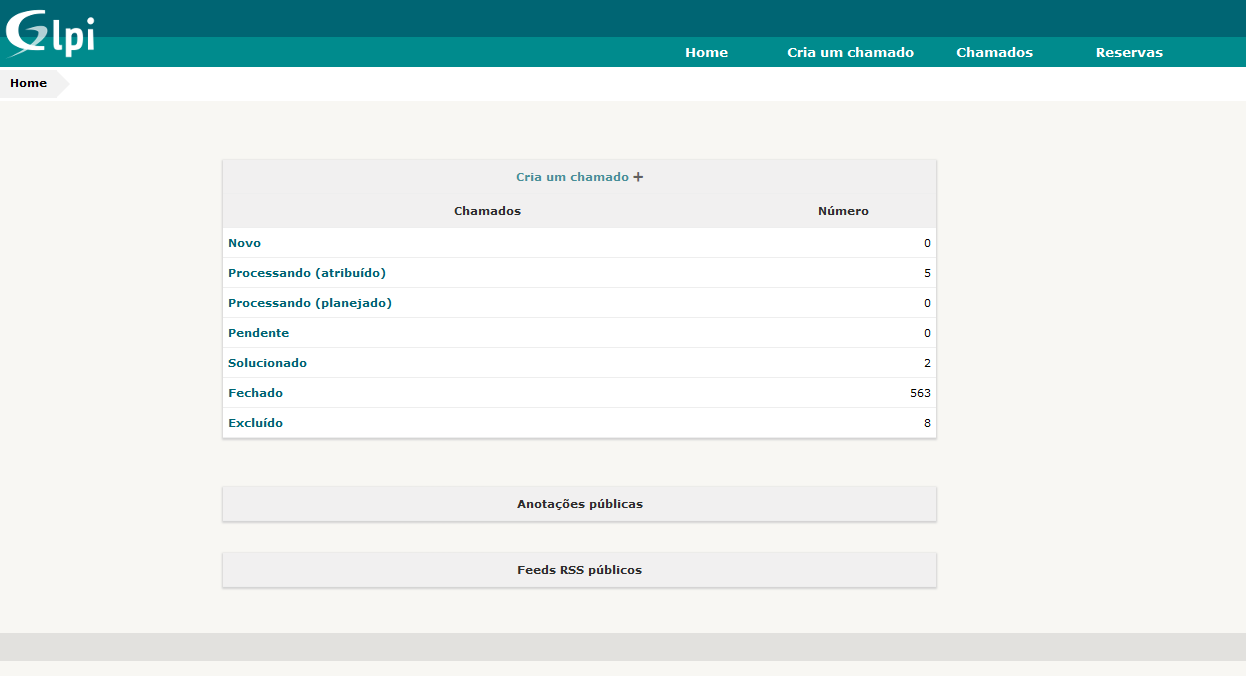
3. Abertura de um Chamado
Após fazer login, clicar na opção “Cria um chamado” exibido na imagem acima, será apresentada uma tela onde o usuário deverá preencher os campos solicitados, conforme explicação abaixo:
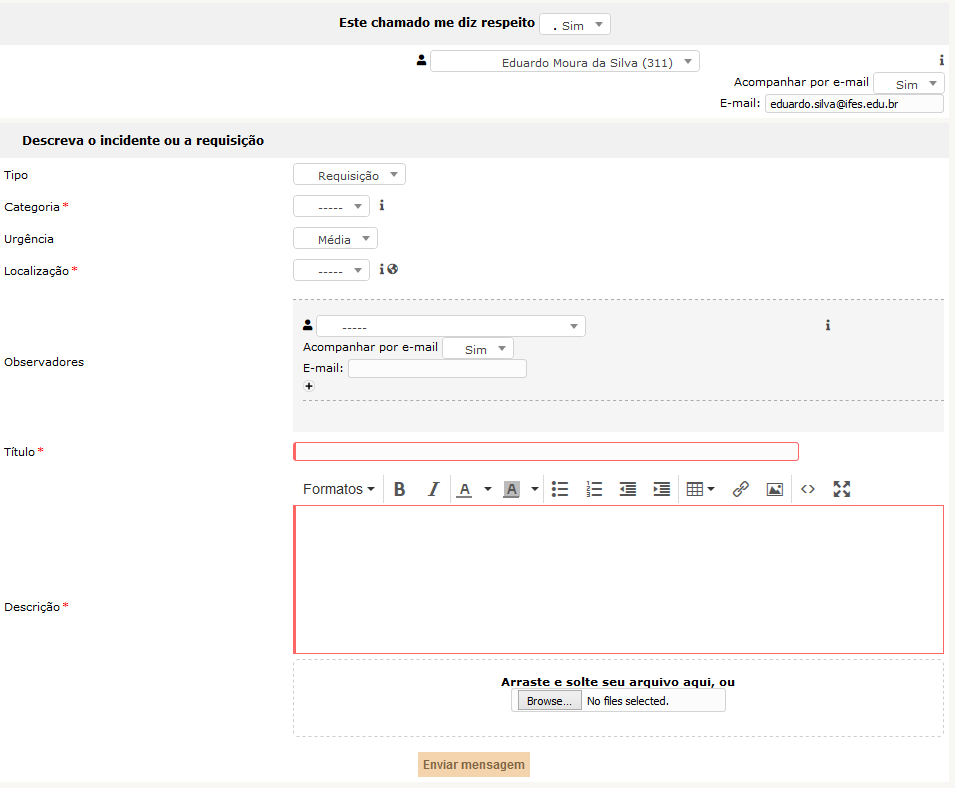
• Tipo: qual o grupo seu chamado pertence: requisição (Pedido, reclamação) ou incidente (Circunstância acidental).
• Categoria: escolha de qual requisição ou incidente melhor se identifica seu chamado.
• Urgência: nível de prioridade que o usuário considerá para a sua solicitação. Essa opção será validada pela equipe técnica.
• Observadores: possibilita adicionar outras pessoas envolvidas com a demanda.
• Localização: Aqui é informado o setor responsável por atender a demanda.
• Título: Informamos aqui de forma breve o problema.
• Descrição: Detalhamento necessárias para o melhor atendimento ao chamado.
• Anexo: Caso haja algum arquivo que ajude na solução do chamado, esse poderá ser enviado por esse recurso. Fique atendo ao limite de tamanho de seu arquivo.
Após o devido preenchimento, basta clicar no botão “Enviar Mensagem” para confirmar seu chamado. Como confirmação do envio é apresentada a seguinte imagem com o numero do seu chamado:

4. Acompanhamento de Chamado
Para acompanhar o status do seu chamado, basta acessar no menu a opção Chamados
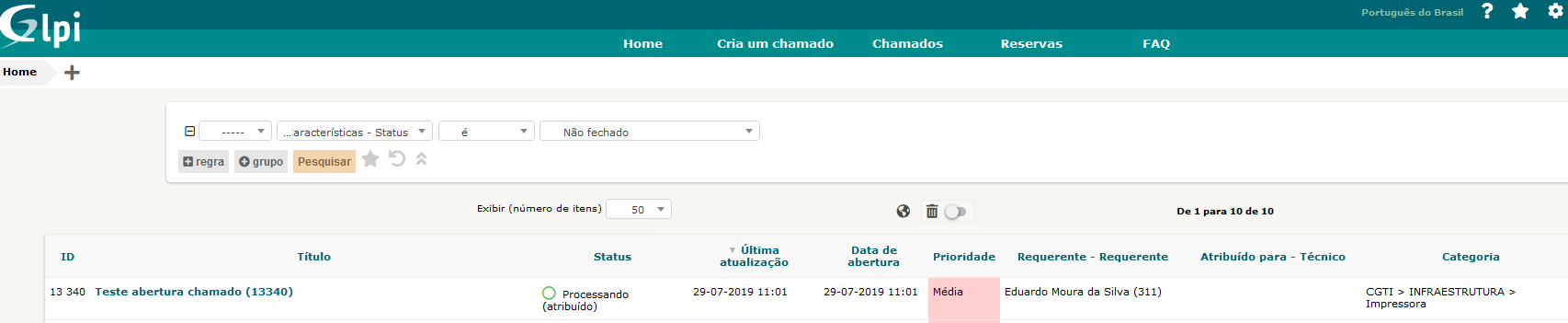
Também pode ser feita aqui uma pesquisa sobre todos os chamados pela escolha da opção de seu status (estado) conforme mostra a ilustração abaixo.

Após a escolha do estado do chamado a ser consultado, basta clicar no botão “Pesquisar”.
5. Alterando um Chamado Aberto
É possível alterar um chamado após ele ser aberto. Assim, qualquer correção ou nova informação poderá ser adicionada em um chamado aberto anteriormente. Para essa ação, você deve acessar a lista de seus chamados, conforme explicado no item anterior, em seguida, basta clicar sobre o título de seu chamado. E na tela seguinte, clicar em “Processando chamado” e na opção “Acompanhamento”
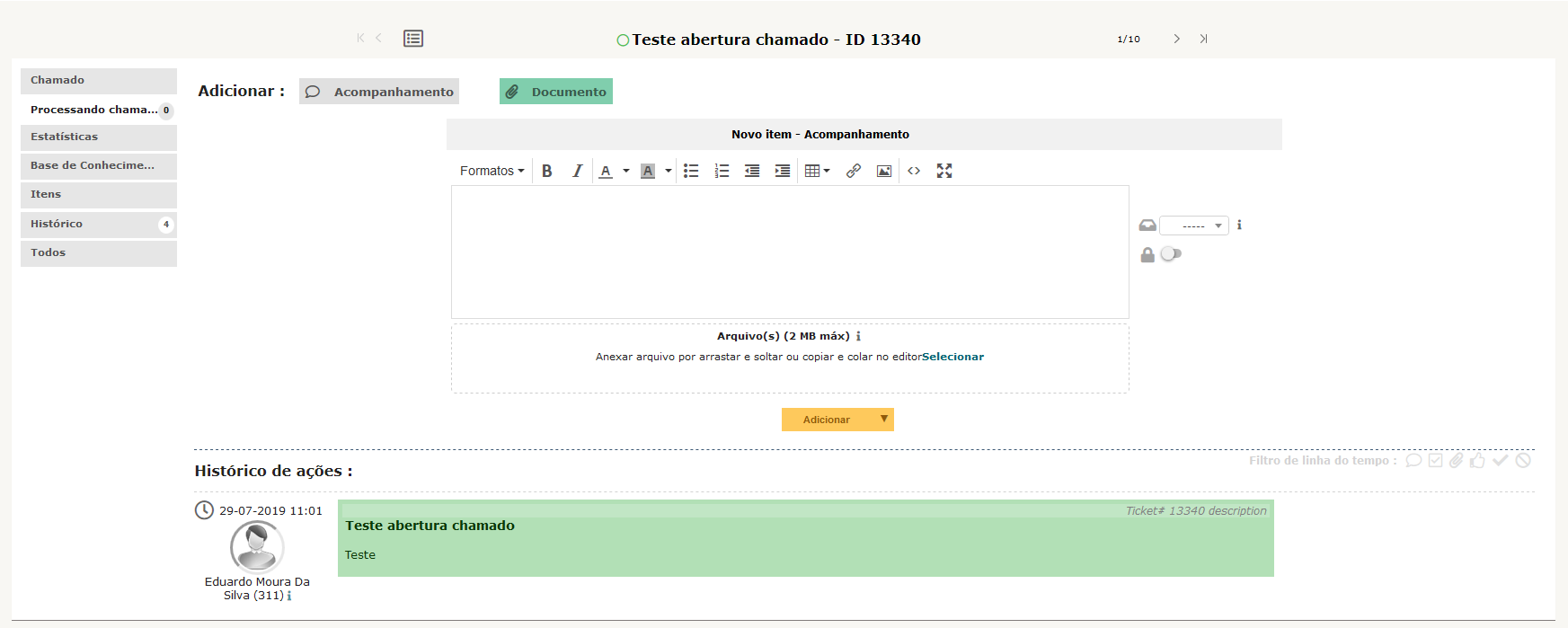
Digite a nova informação no campo “Novo item – Acompanhamento” e em seguida clique em “Adicionar”. Inclusive nesse momento você poderá enviar novos anexos.